
Taula de continguts:
- Autora John Day [email protected].
- Public 2024-01-30 08:13.
- Última modificació 2025-01-23 14:37.
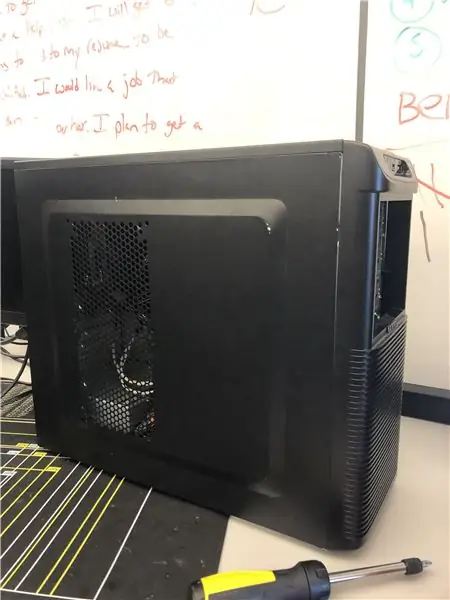
En aquest tutorial, el meu company i jo us mostrarem com muntar un PC. A continuació es detallen els components bàsics.
Subministraments
Placa mare
GPU
CPU
Dissipador de calor
Disc dur
Font d'alimentació
Pas 1: Pas 1: CPU


Connecteu la CPU. Cerqueu el triangle retallat al sòcol de la CPU i feu coincidir el triangle daurat de la CPU amb el triangle retallat del sòcol i hauria de lliscar cap a la dreta sense necessitat de força.
Pas 2: Pas 2: dissipador de calor i pasta tèrmica

Apliqueu una mica de pasta tèrmica de la mida d’un gra d’arròs. Col·loqueu el dissipador de calor als suports i a la part superior de la CPU i comproveu que estigui ben fixat
Pas 3: Pas 3: RAM

Cerqueu les ranures de memòria RAM a la placa base, feu coincidir les osques de manera que el pistó entri, apliqueu una pressió lleugera fins que escolteu / veieu les escotadures del lateral fent clic.
Pas 4: Pas 4: Distàncies


Enrosqueu els separadors de la caixa, alineneu els forats de la placa base amb els connectors de separació de la caixa i enrosqueu els cargols de separació.
Pas 5: Pas 5: GPU

Cerqueu la ranura d'expansió PCIex16 i connecteu la GPU al sòcol PCIex16 i fixeu-la a la caixa amb el cargol de la muntura.
Pas 6: Emmagatzematge (HDD / SSD)
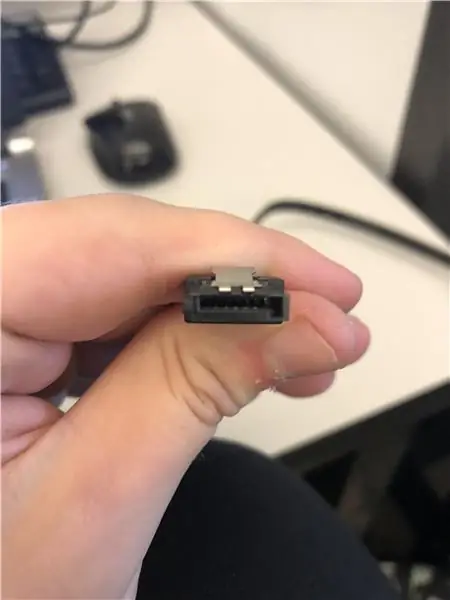
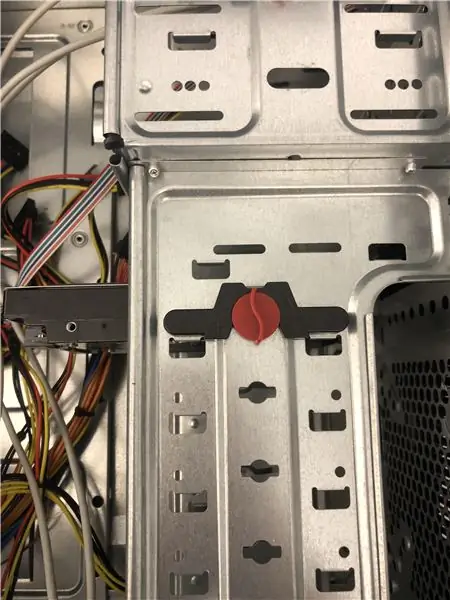
Introduïu el dispositiu d'emmagatzematge a la ranura / badia i col·loqueu el connector per girar el pany per assegurar-vos que està ben fixat. Connecteu els cables SATA al dispositiu d'emmagatzematge i als ports SATA. Cerqueu el cable d'alimentació SATA a la font d'alimentació i connecteu-lo al dispositiu d'emmagatzematge. (tots els cables SATA tenen la clau d'una L)
Pas 7: Ventilador de casos


Cerqueu la ranura de muntatge del ventilador de la caixa, manteniu-la al seu lloc i cargoleu-la al seu lloc. Connecteu el cable a la ranura anomenada SYS_Fan
Pas 8: Connectors del tauler frontal
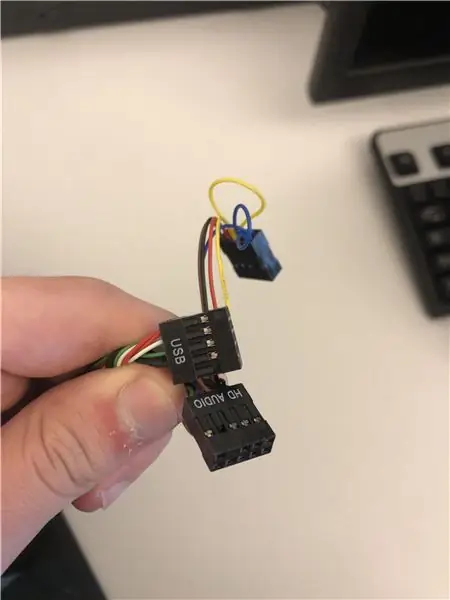
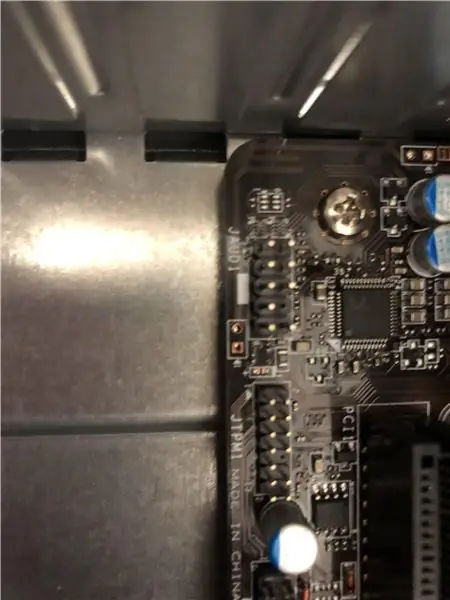
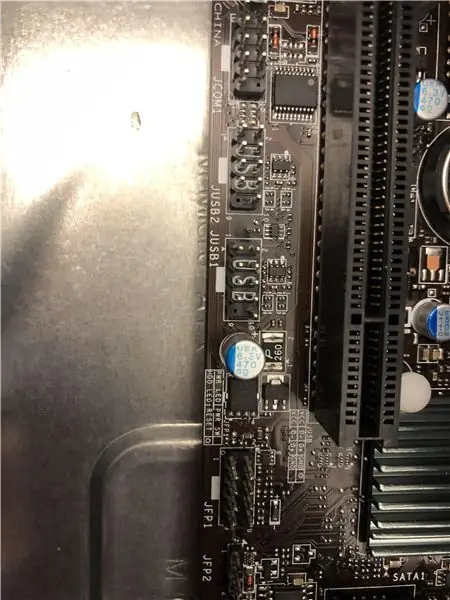
Connecteu els connectors del tauler frontal a les ranures etiquetades com JUSB1, JUSB2 i JFP1. Si teniu un altaveu POST, hauria de connectar-se a la ranura JFP2.
Pas 9: Tauler lateral

Finalment, col·loqueu-hi el tauler lateral en cas de lliscar-lo al lloc i bloquejar-lo, poseu-hi els cargols del tauler lateral i haureu construït un PC.
Recomanat:
Com convertir un ordinador portàtil o un ordinador portàtil vell o malmès en una caixa de suports: 9 passos

Com convertir un ordinador portàtil o un ordinador portàtil vell o malmès en una caixa de suports: en un món on la tecnologia avança més ràpidament que nosaltres, la nostra estimada electrònica queda massa aviat obsoleta. Potser els vostres amorosos gats us van tocar el portàtil de la taula i la pantalla es va trencar. O potser voleu una caixa multimèdia per a un televisor intel·ligent
Com enviar fitxers grans d'ordinador a ordinador: 6 passos

Com enviar fitxers grans d’ordinador a ordinador: les mides dels fitxers continuen augmentant a mesura que avança la tecnologia. Si esteu en un ofici creatiu, com ara el disseny o el modelatge, o simplement un aficionat, la transferència de fitxers grans pot ser una molèstia. La majoria dels serveis de correu electrònic limiten la mida màxima dels fitxers adjunts a uns 25
Ús de PSP com a joystick de l'ordinador i control de l'ordinador amb la PSP: 5 passos (amb imatges)

Ús de PSP com a joystick de l’ordinador i, a continuació, control de l’ordinador amb la PSP: podeu fer moltes coses interessants amb PSP homebrew i, en aquesta instrucció, us mostraré com utilitzar la vostra PSP com a joystick per jugar a jocs, però també hi ha un programa que us permet utilitzar el joystick com a ratolí. Aquí teniu el mater
Com restaurar carpetes obertes quan torneu a iniciar la sessió després de tancar la sessió: 5 passos

Com restaurar carpetes obertes quan torneu a iniciar la sessió després de tancar la sessió: bé, aquí teniu la situació, esteu fent servir l’ordinador amb moltes carpetes obertes … Llavors, la vostra mare va tornar a casa abans del previst. Sabeu perfectament que si us atrapa amb l'ordinador, mentre que hauríeu d'estar al llit perquè
Construir un ordinador NAS / ordinador Ikea econòmic: 6 passos (amb imatges)

Construïu un NAS / ordinador Ikea econòmic: NAS: emmagatzematge connectat a la xarxa Ikea: proveïdors de coses ordenades i econòmiques. NAS d’Ikea: molt fresc, de baix consum, d’alta capacitat, emmagatzematge de xarxa o ordinador d’ús general. Actualització: es pot trobar una mica més a la publicació del meu lloc web: http://aaroneiche.com/2009/03/31/m
